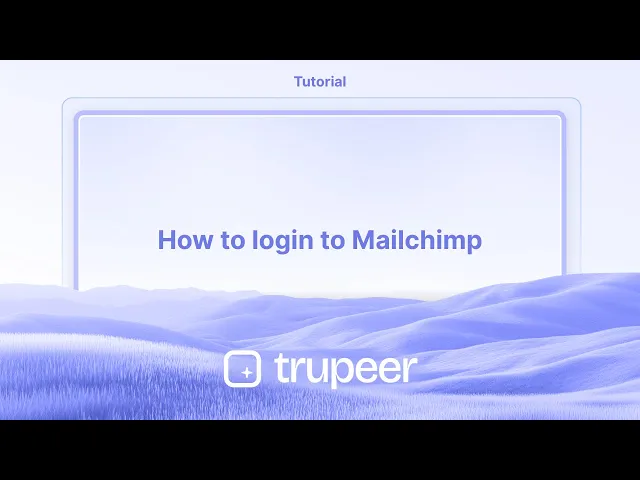
教程
如何登录 Mailchimp
需要帮助登录 Mailchimp 吗?请按照这份简单指南,通过电子邮件、谷歌或单点登录(无论是在桌面还是移动设备上)登录您的 Mailchimp 账户。
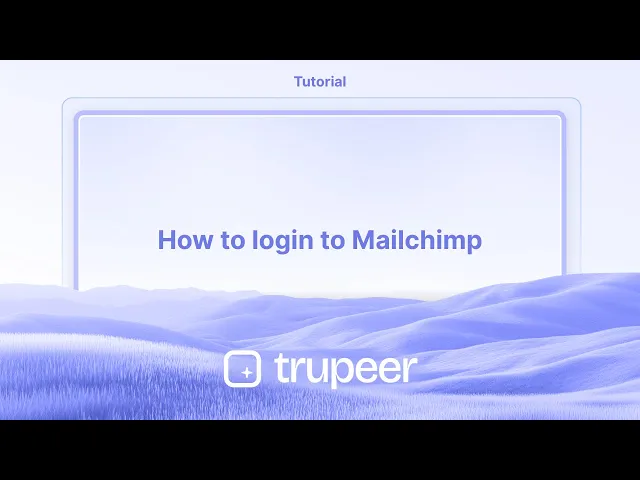
这里是一个更详细的分解:
前往 Mailchimp:打开你的网络浏览器并访问 Mailchimp 网站 (mailchimp.com)。
找到登录按钮:查找通常在主页右上角的“登录”按钮。
输入凭证:点击“登录”按钮。你将被带到登录页面,在那里你需要输入你的用户名(或与你的账户关联的电子邮件地址)和密码。
访问你的仪表板:再次点击“登录”按钮。如果你的凭证是正确的,你将成功登录到你的 Mailchimp 账户,并被重定向到你的仪表板。
逐步指南:如何登录 Mailchimp
步骤 1
首先,在 Mailchimp 主页上找到并点击“登录”按钮。

步骤 2
接下来,你将被提示输入你的用户名或电子邮件地址。

步骤 3
继续在指定字段中输入你的密码。

步骤 4
点击“登录”按钮以访问你的 Mailchimp 账户。

登录 Mailchimp 的专业提示
前往官方 Mailchimp 网站
打开你的浏览器并导航到 https://mailchimp.com 以访问该平台。点击“登录”按钮
在主页上,点击右上角的“登录”选项。输入你的账户电子邮件
在此处输入与你的 Mailchimp 账户关联的电子邮件地址。输入你的密码
在指定字段中输入你的密码。确保正确输入,区分大小写。点击“登录”以继续
输入凭证后,点击“登录”按钮以访问你的账户。如果提示,请使用双因素身份验证
如果你启用了双因素身份验证,请输入发送到你的设备或身份验证应用的验证码。访问你的仪表板
成功登录后,你将被重定向到 Mailchimp 仪表板,在那里你可以管理你的活动、受众和设置。
常见错误及其避免方法
忘记登录凭证
如果你记不起你的电子邮件或密码,请在登录页面点击“忘记密码?”以重置它。输入错误的电子邮件
确保你使用的电子邮件与在 Mailchimp 注册时的完全匹配。浏览器自动填充错误
某些浏览器可能会自动填充过时或不正确的凭证。如果登录遇到问题,请手动重新输入详细信息。由于可疑活动被阻止登录
如果 Mailchimp 检测到异常的登录活动,可能会暂时阻止访问。请检查你的电子邮件以查看验证消息或支持说明。双因素身份验证问题
如果你无法访问你的 2FA 设备,请使用备用代码或联系 Mailchimp 支持以恢复访问。
有关登录 Mailchimp 的常见问题
我如何登录 Mailchimp?
访问 mailchimp.com,点击“登录”,然后输入你的电子邮件和密码以访问你的仪表板。我忘记了我的 Mailchimp 密码。我该怎么办?
在登录页面点击“忘记密码?”链接,并按照步骤通过电子邮件重置你的密码。我可以用 Google 或其他第三方账户登录吗?
Mailchimp 当前不支持像 Google 这样的第三方登录。请使用你注册的电子邮件和密码。为什么我的登录被阻止?
可疑活动、IP 改变或多次登录尝试失败可能会触发暂时阻止。请按照发送到你电子邮件中的说明进行操作或联系支持。我可以在我的设备上保持登录吗?
是的,你可以在登录时选择“保持我登录”复选框。由于安全原因,避免在共享或公共计算机上使用此功能。如何在 Mac 上录屏?
要在 Mac 上录屏,你可以使用 Trupeer AI。它允许你捕捉整个屏幕,并提供 AI 功能,例如添加 AI 头像、添加旁白、在视频中放大和缩小。通过 trupeer 的 AI 视频翻译功能,你可以将视频翻译成 30 多种语言。如何在屏幕录制中添加 AI 头像?
要在屏幕录制中添加 AI 头像,你需要使用一个AI 屏幕录制工具。 Trupeer AI 是一个 AI 屏幕录制工具,可以帮助你创建多个头像的视频,还可以帮助你为视频创建自己的头像。如何在 Windows 上录屏?
要在 Windows 上录屏,你可以使用内置的游戏栏(Windows + G)或像 Trupeer AI 这样的高级 AI 工具,以获得更多高级功能,例如 AI 头像、旁白、翻译等。如何为视频添加旁白?
要为视频添加旁白,下载 trupeer ai chrome 扩展。注册后,上传你带旁白的视频,选择 trupeer 的所需旁白并导出你编辑后的视频。我如何在屏幕录制中放大?
要在屏幕录制中放大,请使用 Trupeer AI 中的缩放效果。
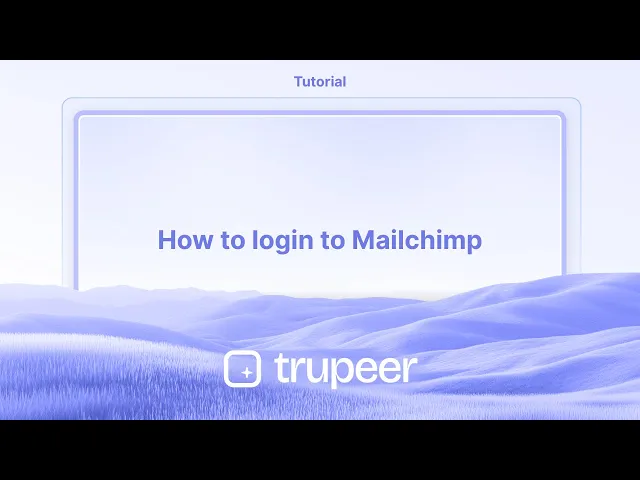
这里是一个更详细的分解:
前往 Mailchimp:打开你的网络浏览器并访问 Mailchimp 网站 (mailchimp.com)。
找到登录按钮:查找通常在主页右上角的“登录”按钮。
输入凭证:点击“登录”按钮。你将被带到登录页面,在那里你需要输入你的用户名(或与你的账户关联的电子邮件地址)和密码。
访问你的仪表板:再次点击“登录”按钮。如果你的凭证是正确的,你将成功登录到你的 Mailchimp 账户,并被重定向到你的仪表板。
逐步指南:如何登录 Mailchimp
步骤 1
首先,在 Mailchimp 主页上找到并点击“登录”按钮。

步骤 2
接下来,你将被提示输入你的用户名或电子邮件地址。

步骤 3
继续在指定字段中输入你的密码。

步骤 4
点击“登录”按钮以访问你的 Mailchimp 账户。

登录 Mailchimp 的专业提示
前往官方 Mailchimp 网站
打开你的浏览器并导航到 https://mailchimp.com 以访问该平台。点击“登录”按钮
在主页上,点击右上角的“登录”选项。输入你的账户电子邮件
在此处输入与你的 Mailchimp 账户关联的电子邮件地址。输入你的密码
在指定字段中输入你的密码。确保正确输入,区分大小写。点击“登录”以继续
输入凭证后,点击“登录”按钮以访问你的账户。如果提示,请使用双因素身份验证
如果你启用了双因素身份验证,请输入发送到你的设备或身份验证应用的验证码。访问你的仪表板
成功登录后,你将被重定向到 Mailchimp 仪表板,在那里你可以管理你的活动、受众和设置。
常见错误及其避免方法
忘记登录凭证
如果你记不起你的电子邮件或密码,请在登录页面点击“忘记密码?”以重置它。输入错误的电子邮件
确保你使用的电子邮件与在 Mailchimp 注册时的完全匹配。浏览器自动填充错误
某些浏览器可能会自动填充过时或不正确的凭证。如果登录遇到问题,请手动重新输入详细信息。由于可疑活动被阻止登录
如果 Mailchimp 检测到异常的登录活动,可能会暂时阻止访问。请检查你的电子邮件以查看验证消息或支持说明。双因素身份验证问题
如果你无法访问你的 2FA 设备,请使用备用代码或联系 Mailchimp 支持以恢复访问。
有关登录 Mailchimp 的常见问题
我如何登录 Mailchimp?
访问 mailchimp.com,点击“登录”,然后输入你的电子邮件和密码以访问你的仪表板。我忘记了我的 Mailchimp 密码。我该怎么办?
在登录页面点击“忘记密码?”链接,并按照步骤通过电子邮件重置你的密码。我可以用 Google 或其他第三方账户登录吗?
Mailchimp 当前不支持像 Google 这样的第三方登录。请使用你注册的电子邮件和密码。为什么我的登录被阻止?
可疑活动、IP 改变或多次登录尝试失败可能会触发暂时阻止。请按照发送到你电子邮件中的说明进行操作或联系支持。我可以在我的设备上保持登录吗?
是的,你可以在登录时选择“保持我登录”复选框。由于安全原因,避免在共享或公共计算机上使用此功能。如何在 Mac 上录屏?
要在 Mac 上录屏,你可以使用 Trupeer AI。它允许你捕捉整个屏幕,并提供 AI 功能,例如添加 AI 头像、添加旁白、在视频中放大和缩小。通过 trupeer 的 AI 视频翻译功能,你可以将视频翻译成 30 多种语言。如何在屏幕录制中添加 AI 头像?
要在屏幕录制中添加 AI 头像,你需要使用一个AI 屏幕录制工具。 Trupeer AI 是一个 AI 屏幕录制工具,可以帮助你创建多个头像的视频,还可以帮助你为视频创建自己的头像。如何在 Windows 上录屏?
要在 Windows 上录屏,你可以使用内置的游戏栏(Windows + G)或像 Trupeer AI 这样的高级 AI 工具,以获得更多高级功能,例如 AI 头像、旁白、翻译等。如何为视频添加旁白?
要为视频添加旁白,下载 trupeer ai chrome 扩展。注册后,上传你带旁白的视频,选择 trupeer 的所需旁白并导出你编辑后的视频。我如何在屏幕录制中放大?
要在屏幕录制中放大,请使用 Trupeer AI 中的缩放效果。
Start creating videos with our AI Video + Doc generator for free
Start creating videos with our AI Video + Doc generator for free
Start creating videos with our AI Video + Doc generator for free
Experience the new & faster way of creating product videos.
Instant AI Product Videos and Docs from Rough Screen Recordings.
Experience the new & faster way of creating product videos.
Instant AI Product Videos and Docs from Rough Screen Recordings.
Experience the new & faster way of creating product videos.
Instant AI Product Videos and Docs from Rough Screen Recordings.
在两分钟内制作出色的演示和文档
在两分钟内制作出色的演示和文档



